Pub. No. OFR-44670-A DATE OF ISSUE: JUL. 2011 REMARQUES IMPORTANTES Généralités • L'utilisateur de cet appareil doit lire et suivre attentivement les descriptions de ce manuel. Toute erreur d'utilisation ou de maintenance risque d'annuler la garantie et de provoquer des blessures. • Toute copie partielle ou intégrale du présent manuel sans l'accord écrit préalable de FURUNO est formellement interdite. • En cas de perte ou de dégradation du présent manuel, contactez votre distributeur pour le remplacer. • Le contenu du présent manuel et les caractéristiques techniques peuvent faire l'objet de modifications sans préavis. • Les exemples d'écrans (ou illustrations) contenus dans le présent manuel peuvent différer des écrans réels. Ils dépendent de la configuration de votre système et des paramètres de votre appareil. • Merci de ranger soigneusement le présent manuel afin de pouvoir le consulter ultérieurement. • Toute modification de cet appareil (et du logiciel) par des personnes non autorisées par FURUNO entraînerait l'annulation de la garantie. • Tous les noms de marques et de produits sont des marques commerciales, des marques déposées ou des marques de service appartenant à leurs détenteurs respectifs. Mise au rebut de cet appareil Pour mettre au rebut cet appareil, merci de vous conformer à la réglementation locale relative à l'élimination des déchets industriels. Pour la procédure de mise au rebut applicable aux EtatsUnis, consultez la page d'accueil de l'Electronics Industries Alliance (http://www.eiae.org/). Mise au rebut d'une batterie usagée Certains appareils FURUNO contiennent une ou plusieurs batteries. Pour savoir si c'est le cas du vôtre, consultez le chapitre consacré à la maintenance. Si votre appareil contient une batterie, suivez les instructions ci-dessous. Recouvrez les bornes + et - de la batterie avant la mise au rebut pour éviter tout risque d'incendie et de génération de chaleur dû à un court-circuit. Au sein de l'Union Européenne Le symbole de poubelle barrée indique que les batteries, quel que soit leur type, ne doivent pas être mises au rebut dans une poubelle classique, ni dans une décharge. Rapportez vos batteries usagées à un site de collecte de batteries conformément à la législation de votre pays et à la directive relative aux batteries 2006/66/EU. Aux Etats-Unis Le symbole composé de trois flèches formant un triangle indique que les batteries rechargeables Ni-Cd et à l'acide de plomb doivent être recyclées. Veuillez rapporter les batteries usagées à un site de collecte conformément à la législation locale. Cd Ni-Cd Pb Dans les autres pays Il n'y a pas de normes internationales pour le symbole de recyclage des batteries. Les symboles de recyclage peuvent être appelés à se multiplier au fur et à mesure que les autres pays en créeront. i CONSIGNES DE SECURITE Lisez ces instructions de sécurité avant d'utiliser cet appareil. AVERTISSEMENT Indique une situation qui peut provoquer la mort ou des blessures graves si elle n'est pas évitée. ATTENTION Indique une situation qui peut provoquer des blessures mineures ou modérées si elle n'est pas évitée. Avertissement, Attention Action interdite Action obligatoire Consignes de sécurité pour l'opérateur AVERTISSEMENT AVERTISSEMENT En cas d'infiltration d'eau ou de chute d'objet dans l'équipement, couper immédiatement l'alimentation sur le tableau général. L'utilisation continue de l'équipement peut provoquer un incendie ou un choc électrique. Contactez un agent FURUNO pour toute information. Utiliser le fusible adapté. L'utilisation d'un fusible non adapté peut provoquer un incendie ou endommager l'appareil. Ne placez aucun objet à proximité de l'entrée d'air ou de l'échappement. Ceci peut provoquer un incendie. Couper immédiatement l'alimentation sur le tableau général si l'équipement émet de la fumée ou des flammes. L'utilisation continue de l'équipement peut provoquer un incendie ou un choc électrique. Contactez un agent FURUNO pour toute information. ATTENTION Ne branchez/débranchez pas le câble d'antenne pendant la mise sous tension de l'équipement. Ne pas démonter ni modifier l'équipement. Ceci peut endommager l'équipement. Un incendie, un choc électrique ou des blessures graves peuvent survenir. Manipulez l'écran LCD avec beaucoup de soin. L'avant de l'écran LCD comporte du verre. Vous risquez de vous blesser si le verre se casse. Coupez immédiatement l'alimentation électrique si le fonctionnement de l'équipement vous paraît anormal. Coupez immédiatement l'alimentation au niveau du tableau général si la température de l'équipement s'élève anormalement ou en cas d'émission de bruits suspects. Demandez conseil à un revendeur ou à un agent FURUNO. ii CONSIGNES DE SECURITE Consignes de sécurité pour l'installateur ATTENTION AVERTISSEMENT Respectez les distances de sécurité du compas suivantes pour éviter les interférences avec un compas magnétique : Couper l'alimentation sur le tableau général avant de commencer l'installation. Un incendie ou un choc électrique peut survenir si l'alimentation n'est pas coupée. Compas Compas standard magnétique Installez l'équipement à l'abri de la pluie et des projections d'eau. MU-190 1,65 m 1,05 m La pénétration de l'eau dans l'équipement peut provoquer un incendie, un choc électrique ou endommager l'équipement. A propos de l'écran LCD TFT L'écran LCD TFT est fabriqué selon les dernières techniques LCD et affiche 99,99 % de ses pixels. Les 0,01 % de pixels restant peuvent disparaître ou clignoter, toutefois, il ne s'agit pas là d’un signe de dysfonctionnement. iii TABLE DES MATIERES AVANT-PROPOS.......................................................................................................... v CONFIGURATION DU SYSTEME............................................................................... vi LISTES DES EQUIPEMENTS .................................................................................... vii 1. MONTAGE, BRANCHEMENT ............................................................................... 1 1.1 1.2 1.3 1.4 1.5 1.6 1.7 2. Préparation................................................................................................................. 1 Montage encastré, fixé à l'avant ................................................................................ 2 Montage encastré, fixé à l'arrière ............................................................................... 3 Montage encastré, fixé à l'arrière, avec capot ........................................................... 5 Installation sur une table ............................................................................................ 7 Montage encastré en série côte-à-côte...................................................................... 8 Branchement.............................................................................................................. 9 REGLAGES.......................................................................................................... 10 2.1 Paramétrage d'installation........................................................................................ 10 2.2 Réglage RVB/DVI (pour radar non SOLAS) ............................................................ 12 2.3 Réglage du signal composite vidéo (pour radar non SOLAS) ................................. 14 2.4 Réglage de la fenêtre des menus (pour radar non SOLAS) .................................... 15 2.4.1 Comment régler la fenêtre des menus ............................................................. 15 2.4.2 Comment modifier le nom du signal ................................................................. 16 3. UTILISATION ....................................................................................................... 17 3.1 Commandes............................................................................................................. 17 3.2 Mise sous/hors tension ............................................................................................ 18 3.2.1 Mise sous/hors tension ..................................................................................... 18 3.2.2 Déverrouillage du fonctionnement des touches................................................ 18 3.3 Réglage de la luminosité de l'affichage.................................................................... 19 3.4 Sélection de la source de l'image principale ............................................................ 19 3.5 Réglage de la fenêtre PIP ........................................................................................ 20 3.6 Menu SYSTEME ...................................................................................................... 20 3.6.1 Réglage de l'éclairage automatique ................................................................. 20 3.6.2 Purge de la mémoire ........................................................................................ 21 4. MAINTENANCE, DEPANNAGE .......................................................................... 22 4.1 Maintenance............................................................................................................. 22 4.2 Dépannage............................................................................................................... 23 4.3 Emplacement des pièces et liste des pièces ........................................................... 23 CARACTERISTIQUES............................................................................................ SP-1 INSTALLATION MATERIALS .................................................................................. A-1 OUTLINE DRAWINGS.............................................................................................. D-1 INTERCONNECTION DIAGRAM ..............................................................................S-1 Declaration of Conformity iv AVANT-PROPOS Quelques mots à l’attention de l’utilisateur du MU-190 FURUNO Electric Company vous remercie d’avoir acheté le moniteur marinisé MU-190 19”. Nous sommes convaincus que vous allez pouvoir constater par vous-même que la marque FURUNO est synonyme de qualité et de fiabilité. Depuis plus de 60 ans, FURUNO Electric Company jouit d'une renommée mondiale enviée pour la qualité et la fiabilité de ses produits. Cette recherche constante de l'excellence est renforcée par notre vaste réseau mondial d'agents et de distributeurs. Votre équipement a été conçu et fabriqué pour s'adapter aux conditions les plus rigoureuses en mer. Toutefois, pour un fonctionnement optimal, tout matériel doit être installé et entretenu correctement. Nous vous invitons par conséquent à lire et à suivre attentivement les procédures d'exploitation, d'installation et de maintenance du présent manuel. Tout retour d'information dont vous pourriez nous faire part en tant qu'utilisateur final nous sera très précieux, ainsi que toute appréciation sur notre capacité à répondre à vos besoins. Nous vous remercions de l'intérêt et de la confiance que vous portez aux produits FURUNO. Caractéristiques Les principales caractéristiques du MU-190 sont récapitulées ci-dessous. • Affichage RVB (1 port), Numérique (2 ports) ou Composite (1 port). • Ecran principal ou distant pour des radars, sondeurs vidéo, sonars, traceurs. Pour l'équipement pouvant être connecté, reportez-vous à la CONFIGURATION DU SYSTEME, à la page vi. • Ecran haute résolution de 1280 x 1024 (SXGA) • Réglage automatique de la luminosité à l'aide du capteur d'éclairage • Fonction d'incrustation • Mise sous/hors tension automatique via le signal DVI. Programme Nom du programme Version Date de modification PROGRAMME APR 2651020-01.xx Mai 2011 PROGRAMME FPGA 2651021-01.xx Mai 2011 xx : modification mineure Vous pouvez voir ces numéros de programme dans le menu [SYSTEM] (reportez-vous à la section 3.6). Pour ouvrir le menu [SYSTEM], déverrouillez l'activation des touches (reportez-vous au section 3.2.2). Remarque: Lorsque vous connectez le moniteur au modèle FAR-21x7, FEA-2107 ou FCR-21x7, verrouillez cette activation (reportez-vous au section 3.2.2) après confirmation des numéros de programme. v CONFIGURATION DU SYSTEME RGB FSV-30/30S, etc. DVI (2 ports) FAR-21x7, FEA-2107, FCR-21x7, etc. VIDEO (NTSC/PAL) Caméra CCD, enregistreur de DVD, etc. RS-232C 100-230 VCA UNITE DE SURVEILLANCE MU-190 FEA-2107, FCR-21x7, etc. Conditions environnementales MU-190 : A l'abri des intempéries Equipement pouvant être connecté Equipement Résolution Signal FCV-1200L/1200LM* VGA RVB analogique via IF-8000 FSV-24/24S SXGA RVB analogique FSV-30/30S SXGA RVB analogique FSV-84/84L SXGA RVB analogique FCV-30 SXGA RVB analogique FAR-21x7 SXGA DVI FEA-2107 SXGA DVI FCR-21x7 SXGA DVI Remarque 1: Orientation paysage uniquement. Remarque 2: * : Avec une entrée VGA, un cercle peut apparaître sous forme d'ellipse en raison d'un format d'image différent (reportez-vous au "DISP MODE*" de la page 13). vi LISTES DES EQUIPEMENTS Equipements standard Nom Unité de surveillance Accessoires d'installation Type MU-190 Réf. - Qté 1 Remarques CP26-01600 000-019-210 1 jeu Accessoires FP26-00401 001-080-780 1 jeu Pièces de rechange SP26-00501 001-116-240 1 jeu • Accessoires d'installation (CP26-01601, Réf. : 001-116-250 ; reportez-vous à la page A-1.) • Ensemble de câbles (DVI-D/D S-LINK 5M, Réf. : 001-132-960-10) Chiffon de nettoyage de l'écran LCD (19028-3125, Réf. : 100-360-671-10) Fusible à tube de verre (FGBO 250V 1A PBF, Réf. : 000-155-828-10) 3 fusibles Equipements en option Nom Ensemble de câbles Support Capot Capot antipoussière Kit pour montage encastré Type 3COX-2P-6C 5M Réf. 001-077-230-10 Qté 1 3COX-2P-6C 10M DVI-D/D S-LINK 5M DVI-D/D S-LINK 10M*1 OP26-5 OP26-6 26-007-1201 001-077-220-10 1 001-132-960-10 1 000-150-200-10 1 000-016-270 001-080-930 001-116-260-10 1 jeu 1 jeu 1 001-116-280 001-116-290 1 jeu • Mousse d’étanchéité pour montage H 19 (26-005-3123, Réf. : 1 jeu 100-351-550-10) • Garniture V 19 (26-005-3124, Réf. : 100-351-560-10) • Vis à rondelle B (M4x10, 1 jeu Réf. : 000-163-836-10) • Fixation pour montage encastré 19 (CP26-01401, Réf. : 001-080-890) Remarque: La quantité de chaque pièce dépend du nombre d'unités connectées. OP26-12 OP26-13 (deux unités installées côte-à-côte) OP26-14 (trois unités installées côte-à-côte) 001-116-300 vii Remarques Longueur de câble : 5 m (connecteur D-sub 15 broches aux deux extrémités) Longueur de câble : 10 m (connecteur D-sub aux deux extrémités) Longueur de câble : 5 m (avec connecteur DVI-D aux deux extrémités) Longueur de câble : 10 m (avec connecteur DVI-D aux deux extrémités) 1. MONTAGE, BRANCHEMENT 1.1 Préparation Méthode de montage Vous pouvez installer le moniteur comme suit. Voir les schémas à la fin du présent manuel pour connaître les dimensions de montage. • Montage encastré, fixé à l'avant (en standard) • Montage encastré, fixé à l'arrière (en option) • Montage encastré, fixé à l'arrière, avec capot (en option) • Installation sur une table (en option, montable avec capot) • Montage encastré en série côte-à-côte, fixé à l'arrière Remarque 1: L'avant de l'écran LCD est en verre. Manipulez-le avec beaucoup de soin. Remarque 2: En cas de montage encastré, veillez à ce que l'unité ne tombe pas pendant l'installation. Emplacement de montage Choisissez un emplacement de montage en tenant compte des conditions ci-après. Cet équipement ne génère pas de champs électromagnétiques. • Assurez-vous que l'emplacement de montage est assez résistant pour supporter le poids de l'écran. • N'exposez pas l’unité à la lumière directe du soleil. Un écran LCD peut noircir s'il est exposé trop longtemps à la lumière directe du soleil. • Choisissez un emplacement où l'écran peut être observé et les commandes utilisées facilement. • Laissez un espace suffisant autour de l'unité pour le dépannage et la maintenance. Voir les schémas à la fin du présent manuel pour l'espace minimum requis pour la maintenance. • Tenez l'unité éloignée des zones exposées aux éclaboussures et à la pluie. • Consultez les distances de sécurité du compas magnétique (voir page iii) pour éviter toute interférence de ce dernier. Acheminez les câbles avant d'installer l'unité de surveillance Acheminez tous les câbles avant d'installer l'unité de surveillance. Voir le schéma d'interconnexion à la fin du présent manuel. 1 1. MONTAGE, BRANCHEMENT 1.2 Montage encastré, fixé à l'avant Le montage encastré, fixé à l'avant est la méthode d'installation standard. 1. A l’aide du gabarit d'encastrement (fourni), découpez l’emplacement de montage. 2. Fixez les mousses d'étanchéité H19 et V19 pour montage encastré à l'arrière de l'unité de surveillance, dans l'ordre illustré ci-dessous. Mousse d'étanchéité pour montage encastré H19 (5 mm) pour parties supérieure et inférieure Mousse d'étanchéité pour montage encastré V19 (2 mm) pour côtés droit et gauche 3. Fixez les panneaux 19 de montage encastré à l'unité par l'arrière, à l'aide des vis à rondelle B (6 vis, fournies). Vis à rondelle B Panneau pour montage encastré 19 Remarque: Fixez les panneaux de montage encastré des deux côtés de l'unité de surveillance, sans laisser d'espace. 4. Connectez tous les câbles à l'arrière de l'unité. Reportez-vous à la section 1.7. 5. Placez l’unité assemblée à l’emplacement de la découpe. Découpe 2 1. MONTAGE, BRANCHEMENT 6. Fixez l'unité à la découpe à l'aide des vis taraudeuses (5x20, 4 vis, fournies). Vis taraudeuse (4 emplacements) 7. Disposez le panneau cache de chaque côté de l'unité. Panneau cache pour écran LCD 19" 1.3 Montage encastré, fixé à l'arrière La méthode de montage encastré, fixé à l'arrière, nécessite le kit de montage encastré OP26-12 (en option, reportez-vous à la page vii). 1. A l’aide du gabarit d'encastrement (fourni), découpez l’emplacement de montage. 2. Fixez les mousses d'étanchéité H 19 et V 19 pour montage encastré à l'arrière de l'unité de surveillance, dans l'ordre illustré ci-dessous. Garniture H 19 pour parties supérieure et inférieure Mousse d'étanchéité pour montage encastré V 19 pour côtés droit et gauche 3. Connectez tous les câbles à l'arrière de l'unité. Reportez-vous à la section 1.7. 3 1. MONTAGE, BRANCHEMENT 4. Placez l’unité à l’emplacement de la découpe. Découpe 5. Vissez les boulons à oreilles et les écrous à oreilles à la fixation 19 pour montage encastré de telle sorte que le protecteur pour vis avance vers la plaque de fixation. Boulon à oreilles Ecrou à oreilles Plaque de fixation Protecteur pour vis Fixation pour montage encastré 19 Mouvement ver la plaque de fixation 6. Fixez la fixation 19 pour montage encastré sur les côtés droit et gauche à l'arrière de l'unité de surveillance à l'aide des vis à rondelle B (6 vis). Vis à rondelle B (6 emplacements) Fixation pour montage encastré 19 7. Vissez chaque boulon à oreilles dans l'ordre indiqué sur la figure ci-dessous de sorte que le protecteur pour vis touche le panneau de montage. 8. Serrez fermement les boulons à oreilles pour fixer l'unité de surveillance. 4 1. MONTAGE, BRANCHEMENT 9. Vissez fermement les écrous à oreilles. Boulon à oreilles Ecrou à oreilles Plaque de fixation Protecteur pour vis Panneau de montage 1.4 Montage encastré, fixé à l'arrière, avec capot La méthode de montage encastré, fixé à l'arrière, vous permet de fixer un capot OP26-6 (en option) à l'unité. Capot OP26-6 (réf. : 001-080-930) Nom Capot (19) Mousse d’étanchéité V 19 pour montage encastré Plaque de fixation du capot 19 Garniture de capot pour montage F 19 Ecrou M4 Vis à tête plate Gabarit d'encastrement Type OP26-6-1 26-005-3124 Réf. 001-080-970 100-351-560-10 Qté 1 2 26-005-3302 26-005-3305 100-351-611-10 100-351-620-10 2 2 03-163-2303 M3x8 C42-00910 100-343-602-10 000-172-167-10 000-172-637-10 4 6 1 1. A l’aide du gabarit d'encastrement (fourni), découpez l’emplacement de montage. 2. Fixez les plaques de fixation du capot 19 à droite et à gauche de l'unité à l'aide des vis à tête plate (6 vis). Plaque de fixation du capot 19 Vis à tête plate 5 1. MONTAGE, BRANCHEMENT 3. Fixez la garniture de capot pour montage F 19 aux bords supérieur et inférieur. Puis fixez la mousse d'étanchéité V 19 pour montage encastré aux côtés droit et gauche de l'unité de surveillance par l'arrière. Garniture de capot pour montage F 19 pour parties supérieure et inférieure Mousse d’ étanchéité pour montage encastré V 19 pour côtés droit et gauche 4. Suivez les étapes 3 à 9 de section 1.3 pour fixer l'unité de surveillance à l'emplacement de montage. 5. Vissez légèrement les écrous (4 pièces) à la plaque de fixation du capot 19 depuis l'intérieur de la plaque. 6. Amenez les découpes du capot (19) vers les écrous des plaques de fixation du capot 19. Ecrou (4 écrous) Capot (19) Plaque de fixation du capot 19 Découpe (4 endroits) 7. Appuyez sur la partie supérieure du capot pour placer les écrous dans les découpes. Appuyez sur Appuyez sur 8. Fixez fermement le capot à l'aide des écrous (4 écrous). 6 1. MONTAGE, BRANCHEMENT 1.5 Installation sur une table Vous pouvez fixer l'unité de surveillance à une table à l'aide du support OP26-5 (en option). Support OP26-5 (Réf. : 000-016-270) Nom Support de fixation (19) Support avec/écrous Vis taraudeuse Vis à tête de serrage Type Réf. 001-080-910 001-080-920 000-162-608-10 000-172-165-10 OP26-5-1 OP26-5-2 5x20 M4x10 Qté 1 1 4 9 1. Desserrez les écrous du support pour séparer le support de montage (19) du support. Support de fixation (19) Support avec écrous Écrou 2. Fixez le support de montage à l'emplacement de montage à l'aide de quatre vis taraudeuses. Vis taraudeuse (4 emplacements) Support de fixation (19) 3. Fixez le support à l'arrière de l'unité de surveillance à l'aide des vis à tête de serrage (9 vis). Support avec écrous Vis à tête de serrage (9 endroits) Vis à tête de serrage Vue arrière 4. Connectez tous les câbles à l'arrière de l'unité. Reportez-vous à la section 1.7. 7 1. MONTAGE, BRANCHEMENT 5. Desserrez les écrous du support et placez les écrous dans les encoches situées sur le support de montage. Support de fixation (19) Écrou 6. Réglez l'angle de l'unité de surveillance et serrez les écrous. Fixation du capot Vous pouvez fixer un capot à l'unité de surveillance montée sur table, en utilisant l'assemblage de capot OP26-6 (en option). 1. Suivez les étapes 1 à 3 de section 1.5. 2. Fixez les plaques de fixation du capot 19 à droite et à gauche de l'unité de surveillance à l'aide des vis à tête plate (6 endroits). (Reportez-vous à l'étape 2 de la section 1.4.) 3. Suivez les étapes 4 à 5 de section 1.5. 4. Suivez les étapes 5 à 8 de la section 1.4. 1.6 Montage encastré en série côte-à-côte Vous pouvez réaliser le montage encastré de deux ou trois moniteurs placés côte-à-côte à l'aide du kit de montage encastré en option OP26-13 (pour deux unités) ou OP26-14 (pour trois unités). Reportez-vous pour cela à la page vii. 1. Procédez à une découpe dans l'emplacement de montage comme illustré ci-dessous (reportez-vous à la page D-4). (9) 389±1 4-Ø18 1342±1 4-Ø18 (9) (9) (9) 389 ±1 892±1 Pour deux moniteurs Pour trois moniteurs 2. Suivez les étapes 2 à 5 de section 1.3 pour placer deux ou trois unités de surveillance dans l'emplacement de montage. 3. Fixez les fixations 19 pour montage encastré à l'aide des vis à rondelle B afin de relier les deux ou trois unités de surveillance. Reliez les deux unités de surveillance avec les fixations 19 pour montage encastré (4 fixations). Reliez les trois unités de surveillance avec les fixations 19 pour montage encastré (6 fixations). 4. Fixez fermement les deux ou trois unités. Reportez-vous aux étapes 7 à 9 de la section 1.3. 8 1. MONTAGE, BRANCHEMENT 1.7 Branchement Reportez-vous à la figure ci-dessous et au schéma d'interconnexion au dos du présent manuel pour connecter les câbles. Connecteur Une fois les câbles connectés, fixez de nouveau le capot de protection. Partie inférieure arrière du moniteur Interrupteur marche/arrêt IV-8 sq (non fourni) *1 Interrupte ur à glissière *2 Câble de signal composite Fusible Caméra CCD Enregistreur de DVD A la borne de masse de la coque DPYC-1.5 Signal RGB 3COX-2P-6C 5 m/10 m (en option) Armure Gaine Conducteur G = 1,5 mm2 φ = 1,56 mm DPYC-1.5 (ou équivalent) φ = 11.7 mm 100-230 VAC FSV-84/84L FSV-30/S-BB FSV-24/S-BB FCV-30 FCV-1200L/M Port BRILL CTRL *3 Signal numérique DVI-D/D S-LINK 5 m (en standard/ 10 m *4 (en option) FAR-21x7 FEA-2107 FCR-21x7 Câble RS-232C (10 m max.) FEA-2107 FCR-21x7 *1: Fixez une cosse à sertir (diamètre intérieur de ø φ4) côté moniteur. Faites en sorte que le fil de masse soit le plus court possible. *2: Interrupteur à glissière • ON (vers le haut) : permet au signal numérique de l'équipement externe de contrôler la mise sous/hors tension de l'unité. • OFF (vers le bas) : réglez sur OFF pour le signal RVB analogique. Remarque: Mettez l'interrupteur à glissière en position OFF lorsque vous connectez un équipement aux deux ports DVI et RVB. *3: port BRILL CTRL Non utilisé. Ne retirez pas l'étiquette apposée sur le connecteur. Fixation du câble d'alimentation Fixez le câble d'alimentation avec le collier de câble, afin de l'empêcher de se relâcher. Collier de câble 9 2. REGLAGES Réglez le MU-190 en fonction des équipements connectés. Remarque: Les sections 2.2, 2.3 et 2.4 concernent les radars autres que SOLAS. 2.1 Paramétrage d'installation Le menu [INSTALLATION SETTING] ne s'affiche que lors de la première mise sous tension après l'installation. Menu INSTALLATION SETTING EXT BRILL CTRL RS-232C SERIAL BAUDRATE 9600 bps OUI COLOR CALIBRATION OUI KEY LOCK YES SAVE AND EXIT (OFF/DVI1/DVI2/RS-232C/RS-485/USB) (4800/9600/19200/38400) (OFF/ON) (OFF/ON) Option de menu (NO/YES) Pour ECDIS (FEA-2107) ou le radar pour cartes (FCR-21x7), aucun réglage n'est nécessaire. Gardez cet équipement dans les paramètres par défaut. Pour un radar IMO (FAR-21x7) ou autre que SOLAS, réglez cet équipement en fonction de l'équipement connecté, en vous référant au tableau ci-après. Equipement connecté FEA-2107, FCR-21x7 FAR-21x7 Autre EXT BRILL CTRL RS-232C DVI *1 NON SERIAL BAUDRATE 9600 - COLOR CALIBRATION OUI NON NON KEY LOCK OUI OUI NON DVI PWR SYNC *2 OUI OUI NON Eléments en gris : valeur par défaut *1: Pour vous connecter au processeur d'un radar, connectez le câble de signal vidéo au port DVID1. Sélectionnez ensuite DVI1 pour afficher l'image du radar (reportez-vous à la section 3.4). *2: "DVI PWR SYNC" est l'interrupteur à glissière situé en bas de la partie l'arrière de l'unité de surveillance. Reportez-vous à l'“interrupteur à glissière”” ci-dessous. Interrupteur à glissière Lorsque vous connectez le signal RVB, ou les signaux RVB et DVI, positionnez l'interrupteur à glissière (situé entre les ports RVB et DVI) sur OFF. Dans le cas contraire, l'écran ne s'allume pas. A l'usine, l'interrupteur à glissière est positionné sur ON pour permettre le contrôle de la mise sous/hors tension depuis l'équipement connecté via le signal DVI. Interrupteur à glissière ON (valeur par défaut)en position ON (valeur par défaut) Interrupteur à glissière 䋨Ꮏ႐⩄ᤨ䈱⁁ᘒ䋩 Port RGB Port DVI NON Partie inférieure arrière de l'écran 10 2. REGLAGES 1. Appuyez sur la touche S ou T pour sélectionner l'option de menu à régler sur le menu [INSTALLATION SETTING]. L'option de menu et le réglage actuellement sélectionné (curseur) apparaissent en orange. 2. Appuyez sur la touche W ou X pour changer le réglage. 3. Une fois tous les réglages effectués, appuyez sur la touche T pour sélectionner [SAVE AND EXIT]. Le message de confirmation s’affiche. INSTALLATION SETTING EXT BRILL CTRL RS-232C SERIAL BAUDRATE 9600bps ON COLOR CALIBRATION ON KEY LOCK SAVE AND EXIT YES (OFF/DVI1/DVI2/RS-232C/RS-485/USB) (4800/9600/19200/38400) (OFF/ON) (OFF/ON) (NO/YES) Save configuration changes and exit now? YES[] NO[] 4. Appuyez sur la touche X. Les réglages sont enregistrés et le menu est fermé. Remarque: Pour annuler les réglages, appuyez sur la touche W. L'indication passe de [YES] à [NO] et vous pouvez amener le curseur sur les options de menu à l'aide de la touche S. Option de menu [EXT BRILL CTRL] [SERIAL BAUDRATE] [COLOR CALIBRATION] [KEY LOCK] [SAVE AND EXIT] Description du menu [INSTALLATION SETTING] Fonction Permet de régler la luminosité de l'unité de surveillance depuis l'unité externe. [OFF] : vous ne pouvez pas régler la luminosité à partir de l'équipement externe. Vous pouvez la régler au moyen de la touche /BRILL. [DVI1] : lorsque DVI1 s'affiche, vous pouvez régler la luminosité de cet affichage depuis l'équipement connecté au port DVI-D1. Pour l'écran autre que le DVI1, vous pouvez la régler au moyen de la touche /BRILL. [DVI2] : lorsque DVI2 s'affiche, vous pouvez régler la luminosité de cet affichage depuis l'équipement connecté au port DVI-D2. Pour l'écran autre que le DVI2, vous pouvez la régler au moyen de la touche /BRILL. [RS-232C] : vous pouvez régler la luminosité depuis l'équipement connecté au port RS-232C. [RS-485], [USB] : non utilisé. Permet de sélectionner la vitesse de transmission série de l'équipement connecté. Remarque: Cette fonction est disponible lorsque vous vous positionnez l'option [EXT BRILL CTRL] sur [RS-232C]. Réglage [OFF], [DVI1], [DVI2], [RS-232C], [RS-485], [USB] [4800bps], [9600bps], [19200bps], [38400bps] Permet de choisir d'utiliser/de ne pas utiliser les données [OFF], [ON] de correction ajustées par couleur. [OFF] : ne pas utiliser les données ajustées. [ON]: utiliser les données ajustées. Permet de choisir de verrouiller/de ne pas verrouiller le [OFF], [ON] fonctionnement des touches (reportez-vous au section 3.2.2). [OFF] : ne pas verrouiller le fonctionnement des touches. [ON]: verrouiller le fonctionnement des touches. Permet de choisir d'enregistrer/de ne pas enregistrer les [NO], [YES] réglages. [NO] : annuler les réglages. [YES]: enregistrer les réglages. 11 2. REGLAGES Ouverture du menu [INSTALLATION SETTING] Mettez l'unité de surveillance hors tension. Tout en maintenant la touche DISP enfoncée, appuyez sur la touche /BRILL pour mettre l'unité sous tension. Appuyez sur la touche DISP tout en la maintenant enfoncée pendant plus de cinq secondes. Remarque: Lorsque l'interrupteur à glissière "DVI PWR SYNC" est positionné sur ON, mettez l'équipement externe connecté sous tension tout en appuyant sur la touche DISP pour mettre l'unité sous tension. 2.2 Réglage RVB/DVI (pour radar non SOLAS) Vous pouvez régler l'écran depuis les ports RVB, DVI-D1 et DVI-D2 individuellement. Mettez chaque équipement externe sous tension et réglez l'unité de surveillance comme suit. 1. Sélectionnez le signal à régler dans la fenêtre de sélection DISP. Reportez-vous à la section 3.4. 1) Appuyez sur la touche DISP. 2) Appuyez sur la touche S ou T pour sélectionner [RGB], [DVI1] ou [DVI2]. 2. Appuyez sur la touche MENU pour afficher le menu. L'écran principal se referme automatiquement si vous n'effectuez aucune opération pendant une minute. 3. Appuyez sur la touche W ou X pour sélectionner [RGB], [DVI1] ou [DVI2]. Le réglage actuel (curseur) apparaît en orange. Les options de menu disponibles dépendent du menu sélectionné. Les paramètres de menu [DVI1] et [DVI2] contiennent les mêmes éléments. Remarque: Les menus en gris ne sont pas disponibles du fait de l'absence de signal. RGB DVI1 H_SIZE V_SIZE PHASE BRIGHTNESS CONTRAST H_POSITION V_POSITION R_LEVEL G_LEVEL B_LEVEL TEMPERATURE B STRETCH W STRETCH DISP MODE SHARPNESS DVI2 VIDEO 1280 1024 16 128 32 50 20 128 128 128 7 000K OFF OFF FULL 5 OSD SYSTEM (1~32) (1~256) (1~64) (1~99) (1~40) (1~256) (1~256) (1~256) (5000 K~9300 K) (OFF, 1~10) (OFF, 1~10) (FULL/NORMAL) (1~10) Menu Option de menu RGB DVI1 BRIGHTNESS CONTRAST H_POSITION V_POSITION R_LEVEL G_LEVEL B_LEVEL TEMPERATURE B STRETCH W STRETCH DISP MODE SHARPNESS DVI2 VIDEO 128 32 25 20 128 128 128 7 000 K OFF OFF FULL 1 OSD (1~256) (1~64) (1~50) (1~40) (1~256) (1~256) (1~256) (5000 K~9300 K) (OFF, 1~10) (OFF, 1~10) (FULL/NORMAL) (1~10) Menu de réglage DVI Menu de réglage RGB 4. Appuyez sur la touche S ou T pour sélectionner l'option de menu à régler. 5. Appuyez sur la touche W ou X pour procéder au réglage. 6. Appuyez sur la touche MENU pour fermer le menu. 12 SYSTEM 2. REGLAGES Description des menus [RGB], [DVI1/2] Option de menu H_SIZE (pour le menu RGB uniquement) V_SIZE (pour le menu RGB uniquement) PHASE** (pour le menu RGB uniquement) BRIGHTNESS CONTRAST H_POSITION V_POSITION R_LEVEL G_LEVEL B_LEVEL TEMPERATURE B STRETCH W STRETCH DISP MODE* SHARPNESS** Fonction Règle la taille de l'image horizontalement. Taille horizontale : W (étroite), X (large) Réglage En fonction du signal d'entrée Règle la taille de l'image verticalement. Taille verticale : W (étroite), X (large) Règle la temporisation afin que le papillotement disparaisse et que le texte soit clair. 1 à 32 Règle en même temps le niveau des couleurs rouge, vert et bleu. Règle le niveau de contraste. W (foncé), X (clair) Déplace la position de l'image horizontalement. W (vers la gauche), X (vers la droite) 1 à 256 Déplace la position de l'image verticalement. W (vers le haut), X (vers le bas) Règle le niveau de la couleur rouge. W (faible), X (renforcé) Règle le niveau de la couleur verte. W (faible), X (renforcé) Règle le niveau de la couleur bleue. W (faible), X (renforcé) Règle la température de la couleur. W (renforce le niveau de la couleur rouge), X (renforce le niveau de la couleur bleue) Met en évidence la couleur noire. [OFF] (standard), W (faible), X (renforcé) Met en évidence la couleur blanche. [OFF] (standard), W (faible), X (renforcé) Sélectionne la méthode d'affichage. [FULL] : affiche le signal d'entrée sur l'ensemble de l'écran. [NORMAL] : affiche le signal d'entrée au format d'image d'origine. Augmente la précision des bords horizontalement. W (caractères et lignes plus flous), X (caractères et lignes plus précis), 1 à 64 1 à 99 (RGB), 1 à 50 (DVI1, DVI2) 1 à 40 1 à 256 1 à 256 1 à 256 5000 à 9300 K (étape 100) [OFF], de 1 à 10 [OFF], de 1 à 10 [FULL], [NORMAL] 1 à 10 * : Avec une entrée VGA, SVGA ou XGA, un cercle peut apparaître sous forme d'ellipse en raison d'un format d'image différent. Dans ce cas, positionnez [DISP MODE] sur [NORMAL] dans le menu [RGB], [DVI1] ou [DVI2]. Une barre noire apparaît sur les côtés supérieure et inférieure de l'image mais ceci est normal. ** : si les caractères ne sont pas nets, réglez les paramètres [PHASE] et [SHARPNESS]. 13 2. REGLAGES 2.3 Réglage du signal composite vidéo (pour radar non SOLAS) Vous pouvez régler le signal VIDEO à partir du port VIDEO. Le signal VIDEO s'affiche également dans la fenêtre PIP (reportez-vous à la section 3.5). 1. Sélectionnez le signal à régler dans la fenêtre de sélection DISP. 2. Appuyez sur la touche MENU pour afficher le menu. 3. Appuyez sur la touche W ou X pour sélectionner [VIDEO]. RGB DVI1 PIP_SIZE CONTRAST R_LEVEL G_LEVEL B_LEVEL TEMPERATURE B STRETCH W STRETCH DVI2 VIDEO 5 32 128 128 128 7000K OFF OFF OSD SYSTEM (1~10) (1~64) (1~256) (1~256) (1~256) (5000K~9300K) (OFF, 1~10) (OFF, 1~10) 4. Appuyez sur la touche S ou T pour sélectionner l'option de menu à régler. 5. Appuyez sur la touche W ou X pour procéder au réglage. 6. Appuyez sur la touche MENU pour fermer le menu. Description du menu [VIDEO] Option de menu Fonction PIP_SIZE Règle la taille de la fenêtre d'incrustation. Remarque: Ce réglage est disponible lorsque la fenêtre PIP est affichée. CONTRAST R_LEVEL G_LEVEL B_LEVEL TEMPERATURE B STRETCH W STRETCH Règle le niveau de contraste. W (foncé), X (clair) Règle le niveau de la couleur rouge. W (faible), X (renforcé) Règle le niveau de la couleur verte. W (faible), X (renforcé) Règle le niveau de la couleur bleue. W (faible), X (renforcé) Règle la température de la couleur. W (renforce le niveau de la couleur rouge), X (renforce le niveau de la couleur bleue) Met en évidence la couleur noire. [OFF] (standard), W (faible), X (renforcé) Met en évidence la couleur blanche. [OFF] (standard), W (faible), X (renforcé) 14 Réglage 1 (52 mm x 35 mm) à 10 (285 mm x 194 mm) 1 à 64 1 à 256 1 à 256 1 à 256 5000 à 9300 K (étape 100) [OFF], de 1 à 10 [OFF], de 1 à 10 2. REGLAGES 2.4 Réglage de la fenêtre des menus (pour radar non SOLAS) 2.4.1 Comment régler la fenêtre des menus Vous pouvez régler la position et la transparence de la fenêtre des menus dans le menu [OSD] (On Screen Display). 1. Appuyez sur la touche MENU pour afficher le menu. 2. Appuyez sur la touche W ou X pour sélectionner [OSD]. RGB DVI1 H_POSITION V_POSITION TRANSLUCENT CUSTOM NAME RGB : DVI1 : DVI2 : VIDEO : DVI2 VIDEO OSD SYSTEM 14 (1~29) 33 (1~37) OFF (OFF/ON) RGB DVI1 DVI2 VIDEO 3. Appuyez sur la touche S ou T pour sélectionner l'option de menu à régler. 4. Appuyez sur la touche W ou X pour procéder au réglage. 5. Appuyez sur la touche MENU pour fermer le menu. Description du menu [OSD] Option de menu Fonction H_POSITION Déplace la fenêtre des menus horizontalement. W (vers la gauche), X (vers la droite) V_POSITION Déplace la fenêtre des menus verticalement. W (vers le haut), X (vers le bas) TRANSLUCENT Règle la transparence de la couleur d'arrière-plan (bleu) de la fenêtre des menus. [OFF] : bleu, [ON] : transparent Remarque: La technologie de fondu Alpha est utilisée pour les effets de transparence. CUSTOM NAME Reportez-vous au section 2.4.2. 15 Réglage 1 à 29 1 à 37 [OFF], [ON] 2. REGLAGES 2.4.2 Comment modifier le nom du signal Vous pouvez remplacer le nom du signal ([RGB], [DVI1/2] ou [VIDEO]) par un nom explicite (par exemple, le nom de l'équipement). Le nouveau nom s'affiche dans la fenêtre de sélection DISP, la fenêtre de sélection PIP et dans l'indication affichée en haut à droite de l'écran (reportez-vous à la section 3.4). 1. Appuyez sur la touche MENU pour afficher le menu. 2. Appuyez sur la touche W ou X pour sélectionner [OSD]. 3. Appuyez sur la touche S ou T pour sélectionner le signal à renommer dans la zone du nom du signal. Dans l'exemple ci-dessous, [RGB] est sélectionné. RGB DVI1 H_POSITION V_POSITION TRANSLUCENT Zone du nom du signal CUSTOM NAME RGB : DVI1 : DVI2 : VIDEO : DVI2 VIDEO OSD SYSTEM 14 (1~29) 33 (1~37) OFF (OFF/ON) RGB DVI1 DVI2 VIDEO 4. Appuyez sur la touche X pour sélectionner le caractère à modifier. Dans l'exemple ci-dessous, "G" de RGB est sélectionné. CUSTOM NAME RGB : DVI1 : DVI2 : VIDEO : RGB DVI1 DVI2 VIDEO 5. Appuyez sur la touche S ou T pour sélectionner un caractère alphanumérique approprié. Dans l'exemple ci-dessous, "5" est sélectionné. Vous pouvez utiliser jusqu'à dix caractères. Les caractères “A à Z”, “0 à 9”, “–”, “.”, “ ” (espace) peuvent être utilisés. CUSTOM NAME RGB : DVI1 : DVI2 : VIDEO : R5B DVI1 DVI2 VIDEO 6. Pour modifier un autre nom de signal, appuyez plusieurs fois sur la touche W pour revenir à la zone du nom du signal. Répétez les étapes 3 à 5. 7. Appuyez sur la touche MENU pour fermer le menu. 16 3. UTILISATION Remarque: lorsque vous connectez l'unité de surveillance au FAR-21x7, au FEA-2107 ou au FCR-21x7, vous ne pouvez contrôler la mise sous/hors tension et régler la luminosité que par le biais de l'application du FAR-21x7, du FEA-2107 ou du FCR-21x7(reportez-vous à la section 2.1). 3.1 Commandes MENU Ouvre/ferme le menu. DISP BRILL Sélectionne le signal à afficher. MENU Capteur d'éclairage (détecte automatiquement la luminosité ambiante) PIP DISP - Sélectionne le menu et les options de menu. - Règle le paramètre. - Passe à la fenêtre PIP. PIP - Marche / Arrêt. (Disponible lorsque l'interrupteur à glissière situé sur la partie inférieure arrière est en position OFF). - Affiche la fenêtre de réglage de la luminosité. BRILL Affiche/masque la Voyant d'alimentation (S'allume lorsque l'équipement fenêtre PIP. est sous tension.) Vert : entrée du signal effectuée. Orange : aucun signal. La lumière du voyant d'alimentation et des touches change en fonction de la luminosité de l'affichage. De plus, lorsque vous connectez l'unité de surveillance au FAR-21x7, au FEA-2107 ou au FCR-21x7, cet éclairage change également en fonction des modes de luminosité (Jour, Crépuscule, Nuit) de ces modèles. Lorsque vous connectez l'unité de surveillance à un équipement autre que le FAR-21x7, le FEA-2107 ou le FCR-21x7, le contrôle est assuré depuis le MU-190. Si les touches du MU-190 ne sont pas éclairées, ayez recours à un système d'éclairage externe à lumière variable (par exemple, une lampe à col de cygne). 17 3. UTILISATION 3.2 Mise sous/hors tension 3.2.1 Mise sous/hors tension La méthode de mise sous/hors tension dépend de la position de l'interrupteur à glissière. L'interrupteur à glissière est réglé lors de l'installation de l'unité de surveillance. Reportez-vous à la section 1.7. Remarque: L'actualisation de l'écran est plus lente à basse température. Interrupteur à glissière “ON” L'équipement externe connecté au port DVI (DVI-D1 ou DVI-D2) permet de mettre l'unité de surveillance sous/hors tension. Pour l'équipement externe connecté, reportez-vous au manuel d'utilisation. Remarque 1: Vous ne pouvez pas mettre l'équipement sous tension à l'aide de la touche / BRILL du MU-190. Remarque 2: Lorsque vous branchez les câbles aux deux ports, DVI-D1 et DVI-D2, mettez les deux équipements hors tension pour éteindre l'unité de surveillance. Interrupteur à glissière “OFF” 1. Appuyez sur la touche /BRILL pour mettre l'unité de surveillance sous tension. 2. Appuyez sur et maintenez la touche /BRILL enfoncée pendant trois secondes pour mettre l'unité de surveillance hors tension. Lorsque vous maintenez la touche enfoncée, le message illustré à droite s'affiche à l'écran. 3.2.2 SHUT DOWN This monitor will shut down in three seconds. Déverrouillage du fonctionnement des touches Toutes les touches de l'unité de surveillance sont verrouillées par défaut. Déverrouillez les touches pour pouvoir accéder à tous les menus. 1. Mettez l'unité de surveillance hors tension. 2. Tout en maintenant la touche PIP enfoncée, appuyez sur la touche /BRILL pour mettre l'unité sous tension. Appuyez sur la touche PIP tout en la maintenant enfoncée pendant plus de cinq secondes. Le fonctionnement des touches est déverrouillé. Remarque: Lorsque l'interrupteur à glissière est positionné sur ON, mettez l'équipement externe connecté sous tension tout en appuyant sur la touche PIP pour mettre l'unité de surveillance sous tension. 3. Pour verrouiller le fonctionnement des touches, mettez l'unité hors puis de nouveau sous tension tout en maintenant la touche PIP enfoncée. Le positionnement de l'option [KEY LOCK] du [INSTALLATION SETTING] menu ([OFF/ON]) change en conséquence. 18 3. UTILISATION 3.3 Réglage de la luminosité de l'affichage Vous pouvez régler la luminosité de l'affichage comme suit : Remarque: Cette fonction est disponible lorsque l'option [AUTO DIMMER] du menu [SYSTEM] est positionnée sur [OFF] et que l'option [EXT BRILL CTRL] du menu [INSTALLATION SETTING] l'est aussi. Reportez-vous au section 2.1 et à la section 3.6.1. 1. Appuyez brièvement sur la touche /BRILL pour afficher la fenêtre de réglage BRILL. La fenêtre illustrée à droite est refermée si aucune opération n'est effectuée pendant cinq secondes. BRILL 46 2. Appuyez sur la touche W ou X pour régler la luminosité (plage de réglage : 1 - 50). 3. Appuyez sur la touche S ou T pour fermer la fenêtre. Avertissement : Si vous mettez l'unité de surveillance hors tension alors que la luminosité est à son minimum, l'unité démarrera également avec une luminosité minimale lors de sa prochaine mise sous tension. Les avertissements issus des applications connectées, etc., peuvent par conséquent être difficiles à distinguer dans certaines conditions d'éclairage. Si tel est le cas, procédez comme suit, selon l'équipement connecté : Pour les modèles FAR-21x7, FEA-2107, FCR-21x7 : la luminosité de l'unité ne peut être réglée que par le biais de l'application de ces appareils. Reportez-vous au manuel d'utilisation approprié. Pour les radars non SOLAS : Appuyez plusieurs fois sur la touche nosité. 3.4 /BRILL pour régler la lumi- Sélection de la source de l'image principale Sélectionnez le signal à afficher sur l'ensemble de l'écran comme suit : 1. Appuyez sur la touche DISP pour afficher la fenêtre de sélection DISP. La fenêtre laisse apparaître les noms de signaux, tels que vous les avez personnalisés au section 2.4.2. Cette fenêtre se referme si aucune opération n'est effectuée pendant cinq secondes. RGB DVI1 DVI2 VIDEO 2. Appuyez sur la touche S ou T pour sélectionner un signal. [RGB] : le signal du port RVB s'affiche. [DVI1], [DVI2] : le signal du port DVI s'affiche. [VIDEO] : la vidéo externe du port VIDEO s'affiche. 3. Appuyez sur la touche W ou X pour fermer la fenêtre. Le nom du signal sélectionné s'affiche en haut à droite pendant cinq secondes après la fermeture de la fenêtre de sélection DISP. Le message "NO SIGNAL" s'affiche en cas d'absence de signal. 19 3. UTILISATION 3.5 Réglage de la fenêtre PIP La fenêtre PIP (d'incrustation.) dans laquelle s'affiche le signal d’entrée d’image VIDEO est disponible sur les affichages RGB, DVI1 et DVI2. Fenêtre PIP 1. Avec l'affichage RGB, DVI1 ou DVI2 présent à l'écran, appuyez sur la touche PIP pour afficher la fenêtre PIP. Pour masquer la fenêtre PIP, appuyez de nouveau sur la touche PIP. 2. Vous pouvez déplacer la fenêtre PIP en appuyant sur les flèches lorsque le menu est fermé. Remarque: Vous pouvez régler la taille de la fenêtre PIP dans le menu [VIDEO] (reportez-vous à la section 2.3). 3.6 Menu SYSTEME Le menu [SYSTEM] permet de contrôler la luminosité, d'effacer la mémoire et d'afficher l'état du signal et le numéro de programme. 3.6.1 Réglage de l'éclairage automatique La fonction d'éclairage automatique permet de régler la luminosité en fonction de la lumière ambiante détectée par le capteur d'éclairage situé sur le panneau avant. Vous pouvez également sélectionner l'intervalle auquel la luminosité est réglée. Remarque: Ne placez aucun objet devant le capteur d'éclairage. 1. Appuyez sur la touche MENU pour afficher le menu. 2. Appuyez sur la touche X pour sélectionner [SYSTEM]. RGB DVI1 DVI2 VIDEO OSD AUTO DIMMER DEFAULT RESET OFF (OFF, 1~5) NO (NO/YES) INFORMATION RGB DVI1 DVI2 VIDEO SERIAL No. APR PROGRAM No. FPGA PROGRAM No. ELAPSED TIME : : : : : : : : SYSTEM 1280*1024 Fh : 80.0kHz Fv : 75Hz 1280*1024 Fh : 64.0kHz Fv : 60Hz NO SIGNAL NTSC 8073-5578, 987655 2651020-01.XX 2651021-01.XX 100000 Etat du signal, numéro de série, numéro de programme et temps écoulé 3. Appuyez sur la touche S ou T pour sélectionner [AUTO DIMMER]. 20 3. UTILISATION 4. Appuyez sur la touche W ou X pour sélectionner un intervalle de contrôle de la luminosité. • [OFF] : désactive cette fonction. • [1] : toutes les deux secondes • [2] : toutes les 30 secondes • [3] : toutes les minutes • [4] : toutes les trois minutes • [5] : toutes les cinq minutes Remarque: Lorsque vous connectez l'unité de surveillance à un FAR-21x7, un FEA-2107 ou un FCR-21x7, désactivez cette fonction en sélectionnant [OFF]. 5. Appuyez sur la touche MENU pour fermer le menu. 3.6.2 Purge de la mémoire Vous pouvez effacer la mémoire afin de rétablir les valeurs par défaut. 1. Appuyez sur la touche MENU pour afficher le menu. 2. Appuyez sur la touche X pour sélectionner [SYSTEM]. 3. Appuyez sur la touche S ou T pour sélectionner [DEFAULT RESET]. 4. Appuyez sur la touche X. L'indication passe de "NO" à "YES". RGB DVI1 DVI2 VIDEO OSD SYSTEM AUTO DIMMER OFF (OFF, 1~5) DEFAULT RESET YES (NO/YES) ALL CUSTOM SETTINGS WILL BE LOST. ← KEY: CANCEL → KEY: RESET INFORMATION RGB : 1280*1024 Fh : 80.0kHz Fv : 75Hz DVI1 : 1280*1024 Fh : 64.0kHz Fv : 60Hz DVI2 : NO SIGNAL : NTSC VIDEO : 8073-5578, 987655 SERIAL No. : 2651020-01.XX APR PROGRAM No. : 2651021-01.XX FPGA PROGRAM No. : 100000 ELAPSED TIME Remarque: Pour annuler, appuyez sur la touche W. L'indication passe de "YES" à "NO". 5. Appuyez sur la touche X pour sélectionner [RESET]. 21 4. MAINTENANCE, DEPANNAGE NOTIFICATION Ne pas appliquer de peinture, de mastic anticorrosion ou de nettoyant de contact sur le revêtement ou les pièces en plastique de l'équipement. Ces produits contiennent des solvants organiques pouvant endommager le revêtement ou les pièces en plastique, en particulier les connecteurs en plastique. 4.1 Maintenance Maintenance régulière Une maintenance régulière est importante pour assurer le bon fonctionnement de l’appareil. Vérifiez régulièrement les éléments suivants pour conserver l'équipement en bon état. • Vérifiez que les connecteurs situés au bas de l'unité de surveillance sont correctement branchés. • Vérifiez que le câble de mise à la masse et la borne de masse ne portent aucune trace de corrosion. Procédez à un nettoyage le cas échéant. Vérifiez que le câble de mise à la masse est correctement fixé. • Retirez la poussière et la saleté de l'unité avec un chiffon sec et doux. N'utilisez pas de nettoyants chimiques pour nettoyer les éléments de l'unité. Vous pourriez effacer la peinture et les inscriptions. • Nettoyez soigneusement l'écran LCD pour éviter les rayures en utilisant un chiffon de nettoyage spécial (fourni en tant qu'accessoire). Pour retirer la poussière ou les dépôts de sel, utilisez un produit pour écran LCD et essuyez délicatement l'écran à l'aide de papier de soie. Changez fréquemment le papier de soie pour éviter toute rayure due à la poussière ou au sel. N'utilisez pas de solvant de type diluant, acétone ou benzène pour le nettoyage. N'utilisez pas non plus de dégraissant ou d'anti-buée car ils peuvent retirer le revêtement de l'écran LCD. Remplacement des fusibles Les fusibles placés dans le porte-fusible situé au bas de l'unité protègent l'équipement en cas de surtension ou de surintensité. Si le fusible fond, recherchez la cause avant de le remplacer. Si le fusible fond après son remplacement, déclenchez un appel de service. Nom Fusible à tube de verre Type FGBO 250V 1A PBF AVERTISSEMENT Utiliser le fusible adapté. L'utilisation d'un fusible non adapté peut provoquer un incendie ou endommager l'appareil. Référence 000-155-828-10 Remarques Remplacement de l'écran LCD La durée de vie de l'écran LCD est d'environ 50 000 heures. Le nombre d'heures réel dépend de la température ambiante et de l'humidité. Remplacez l'écran LCD lorsque la luminosité ne peut plus être augmentée. Remplacement du ventilateur La durée de vie du ventilateur est présentée dans le tableau de la page suivante. Le nombre d'heures réel dépend de la température ambiante. Le message "FAN ERROR" s'affiche lorsque la rotation du ventilateur est insuffisante. Mettez l'équipement hors tension et déclenchez un appel de service pour faire remplacer le ventilateur. 22 4. MAINTENANCE, DEPANNAGE Option FAN1 FAN4 4.2 Durée de vie Environ 40 000 heures Environ 60 000 heures Type MFB52A-12HA-001 LQ0DDB0094 Référence 000-172-023-10 000-172-144-10 Dépannage Recherchez dans le tableau ci-dessous les causes de problèmes possibles et les actions nécessaires pour rétablir un fonctionnement normal. Si une réparation de l'équipement est nécessaire, fournissez le résultat du dépannage au technicien de maintenance. Cause Vous ne pouvez pas mettre l'équipement sous tension. Vous ne pouvez pas mettre l'équipement hors tension. Aucune image 4.3 • • • • • Solution Vérifiez si l’interrupteur de mise sous/hors tension est en position ON. Vérifiez le réglage de l'interrupteur à glissière. Vérifiez la tension d'alimentation à l'aide d'un multimètre. Vérifiez le fusible situé au bas de l'écran. Fixez correctement le câble d'alimentation. • Appuyez sur et maintenez la touche /BRILL enfoncée pendant huit secondes. • Si l'interrupteur à glissière est en position ON, éteignez l'équipement externe connecté pour mettre l'écran hors tension. • Fixez correctement les câbles. • Vérifiez le signal d'entrée. Reportez-vous au section 3.6. • Vérifiez le réglage de la fenêtre de sélection DISP. Reportez-vous à la section 3.4. • Assurez-vous que la luminosité n'est pas réglée à sa valeur minimum. Emplacement des pièces et liste des pièces Emplacement des pièces MFB52A-12HA-001, 26S0028 (Fan (FAN1), Wind direction: top-left) LQ0DDB0094, 26S0048 (Fan motor assembly (FAN4), Wind direction: upward) OZP-120-12/15-J06 LQ190E1LX51, 26S0027 (LCD) 26P0023 ESSIP33A-1C (AD board) 26P0013 Liste des pièces ELECTRICAL PARTS Model Unit PRINTED CIRCUIT BOARD OZP-120-12/15-J06 26P0023 (PSW board) ESSIP33A-1C (AD board) 26P0013 LCD LQ190E1LX51, 26S0027 FAN MFB52A-12HA-001, 26S0028 (FAN1) LQ0DDB0094, 26S0048 (FAN4) 23 MU-190 Monitor unit MU-190 Code No. Code No. Code No. - FURUNO MU-190 CARACTERISTIQUES DE L'UNITE DE SURVEILLANCE MU-190 1 GENERALITES 1.1 Ecran LCD couleur 19 pouces 1.2 Surface utile 376,32 x 301,06 mm 1.3 Résolution SXGA (1280 x 1024) 1.4 Pas de pixel 0,294 mm (horizontal/vertical) 1.5 Luminosité 450 cd/m2 en utilisation normale 1.6 Contraste 900: 1 1.7 Angle de vue 160° en utilisation normale (gauche/droite et haut/bas : 80° ou plus) 1.8 Distance visible 1,02 m, valeur nominale 1.9 Signal d'entrée Analogique RVB 1 port, non entrelacé, signal RVB : 0,7 Vp-p, signal de synchronisation : niveau TTL 2 DVI-D 2 ports, norme DVI, VESA DDC2B Composite 1 ports, norme NTSC/PAL, signal vidéo : 0.7 Vp-p USB USB1.1, 12 Mbps (pour le contrôle de l'éclairage) RS-232C EIA/TIA-232, 9600 bps (4800/19200/38400 bps) ALIMENTATION 100-230 VCA : 0.7-0.4 A, monophasé, 50/60 Hz, 4 A 3 CONDITIONS AMBIANTES 3.1 Température ambiante -15°C à +55°C 3.2 Humidité relative 93 % ou moins à 40 C 3.3 Degré de protection IP22 3.4 Catégorie d’équipement A l’abri des intempéries 3.5 Vibration 4 COULEUR DE L'UNITE Norme IEC 60945, 4ème édition N2.5 SP - 1 E3519S04C A-1 CODE NO. 001-116-250-00 TYPE CP26-01601 26AH-X-9401 -1 1/1 工事材料表 MU-190 INSTALLATION MATERIALS 番 号 NO. 名 称 NAME 数量 Q'TY 型名/規格 DESCRIPTIONS 略 図 OUTLINE 用途/備考 REMARKS FマウントスポンジV19 1 26-005-3124-0 FLUSH MOUNTING SPONGE V 19 2 CODE NO. 100-351-560-10 化粧パネル19 2 26-007-1124-2 MASKING PANEL FOR 19" LCD 2 CODE NO. 100-363-462-10 FマウントスポンジH19 3 26-007-1127-0 FLUSH MOUNTING SPONGE H19 2 CODE NO. 100-363-240-10 +トラスタッピンネジ 4 1シュ 5X20 SUS304 SELF-TAPPING SCREW 4 CODE NO. 000-162-608-10 コンベックス 5 CV-125N CONVEX 1 CODE NO. 000-172-164-10 圧着端子 6 FV1.25-4(LF) CRIMP-ON LUG 2 CODE NO. 000-166-666-10 +ナベセムスB 7 M4X10 SUS304 WASHER HEAD SCREW *B* 6 CODE NO. 000-163-836-10 Fマウントパネル19組品 8 CP26-01603 FLUSH MOUNT PANEL 19 2 CODE NO. 001-134-900-00 型式/コード番号が2段の場合、下段より上段に代わる過渡期品であり、どちらかが入っています。 TWO TYPES AND CODES MAY BE LISTED FOR AN ITEM. QUALITY IS THE SAME. (略図の寸法は、参考値です。 なお、品質は変わりません。 THE LOWER PRODUCT MAY BE SHIPPED IN PLACE OF THE UPPER PRODUCT. DIMENSIONS IN DRAWING FOR REFERENCE ONLY.) FURUNO ELECTRIC CO .,LTD. 26AH-X-9401 3/Mar/2011 Y.NISHIYAMA D-1 3/Mar/2011 Y.NISHIYAMA D-2 3/Mar/2011 Y.NISHIYAMA D-3 1/Mar/2011 Y.NISHIYAMA D-4 % $ # 8#% Ǿ*\ ǡ 75$ %#$.'/#:O %1#: %#$.' %1:2%OǾ &2;% 016' 5*+2;#4& 5722.; 126+10 %#$.' #55; +0%.7&'& +0 /#6'4+#. (14 '%% ᵈ⸥ 㧖㧝㧕ㅧ⦁ᚲᚻ㈩ޕ 㧖㧞㧕ࠝࡊ࡚ࠪࡦޕ 㧖㧟㧕'%%᭴ᚑ⚵ຠޕ ':6'40#. '37+2/'06 8+&'1 &'8+%' '%*1 5170&'4 510#4 4#&#4 2.166'4 㝼⟲ត⍮ᯏ ࠰࠽ ࠳ ࡊࡠ࠶࠲ $0% , , , 4)$ 4'& )4''0 $.7' 0% )0& )0& )0& )0& 0% )0& 0% 0% *5;0%A0 85;0%A0 0% 8$75 & & )0& $4+.. %64. 8+&'1 6$ #% #% 219'4 ␜ㇱ /10+614 70+6 /7 , , &9) 0Q 5%#.' MI Y.NISHIYAMA /#55 %% # 2/Sep/2010 66#-#*#5*+ 6;#/#5#-+ 4'(0Q &57$2&57$2// &8+&& 5+0).'.+0-/ OǾ O126+10 2 2 2 2 &8+&& 5+0).'.+0-// OǾ &UWD2 #WI %*'%-'& #WI #22418'& &4#90 +8US 0% 6:& 4:& 4&% )0& 6&$ 4&* 6&# 0% 45% ห &+661 &8+& , 6/&5A&#6#A0 6/&5A&#6#A2 6/&5A&#6#A5*+'.& 0% 0% &&%A%.1%&&%A&#6# 0% 6/&5A&#6#A0 6/&5A&#6#A2 6/&5A&#6#A5*+'.& 0% 0% 8A2 )0& *16A2.7)A&'6'%6 6/&5A&#6#A0 6/&5A&#6#A2 6/&5A&#6#A5*+'.& 0% 0% 6/&5A%.1%-A5*+'.& 6/&5A%.1%-A2 6/&5A%.1%-A0 &8+& &8+& ࠳ᓮㇱ 4#&#4 241%'5514 70+6 427 (#4UGT 0#/' ฬ⒓ 6+6.' +06'4%100'%6+10 &+#)4#/ /10+614 70+6 ⋧⚿✢࿑ /7 ␜ㇱ %1/ &%& ノᐲᓮ↪ 4:& (14 $4+.. %10641. 6:& &64 )0& &54 465 %65 4+ '%&+5Ṷ▚ㇱ '%&+5 241%'5514 70+6 '%% &8+16:A0 &8+16:A2 #A)0& 0% 0% 0% 0% 0% &8+16:A0 &8+16:A2 #A)0& 0% 0% 8EE )0& 0% &8+16:&A0 &8+16:&A2 #A)0& 0% 0% #A)0& &8+16:%A2 &8+16:%A0 &8+ , S-1 ">
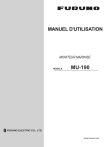
Lien public mis à jour
Le lien public vers votre chat a été mis à jour.

